Vue d’ensemble des Paiements dans Microsoft Teams
Remarque : L’application Paiements est prise en charge uniquement pour les entreprises inscrites au États-Unis et au Canada pour l’instant.
L’application Paiements permet aux clients de vous payer dans les réunions Teams. Il s’agit d’un outil destiné aux petites entreprises( ou aux entreprises de toute taille) qui cherchent à augmenter leur chiffre d’affaires en organisant des rendez-vous, des cours ou des événements sur Teams. Créé par Microsoft, Paiements est inclus dans votre abonnement M365.
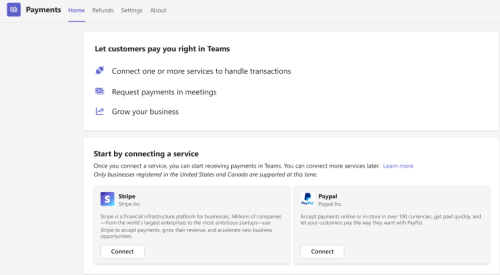
Ajouter l’application Paiements à Teams
1. À gauche de Teams, sélectionnez Applications, puis recherchez Paiements.
2. Sélectionnez Paiements dans les résultats de votre recherche.
3. Dans l’écran qui s’ouvre, sélectionnez Ajouter.
L’application s’ouvre une fois que vous l’avez correctement ajoutée.
Conseil : Si vous souhaitez épingler l’application afin qu’elle soit toujours présente à gauche de Teams, cliquez avec le bouton droit sur l’icône Paiements, puis sélectionnez Épingler.
Article suivant : Configurer l’application Paiements en connectant un service
Autres articles
Ajouter une stratégie de vendeur
Demander le paiement dans une réunion Teams
Afficher l’activité de paiement dans vos comptes
Ajouter l’application Paiements à Teams
1. Sélectionnez Plus 
2. Sélectionnez Ajouter une application, qui est la dernière option disponible pour la sélection, après toutes vos applications.
3. Recherchez Paiements et sélectionnez Ajouter.
4. Passez en revue la politique de confidentialité, les autorisations et les conditions d’utilisation. Sélectionnez Accepter.
L’application s’ouvre une fois que vous l’avez correctement ajoutée.
Conseil : Pour Paiements placer en évidence votre barre d’état d’application, sélectionnez Plus 
Article suivant : Configurer l’application Paiements en connectant un service
Autres articles
Ajouter une stratégie de vendeur
Demander le paiement dans une réunion Teams
Afficher l’activité de paiement dans vos comptes










